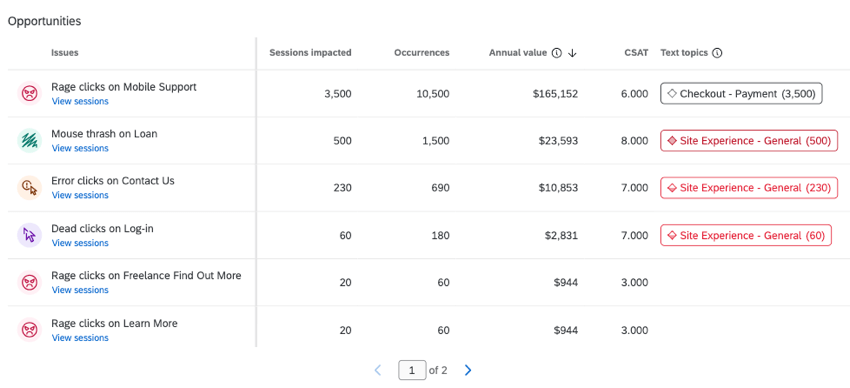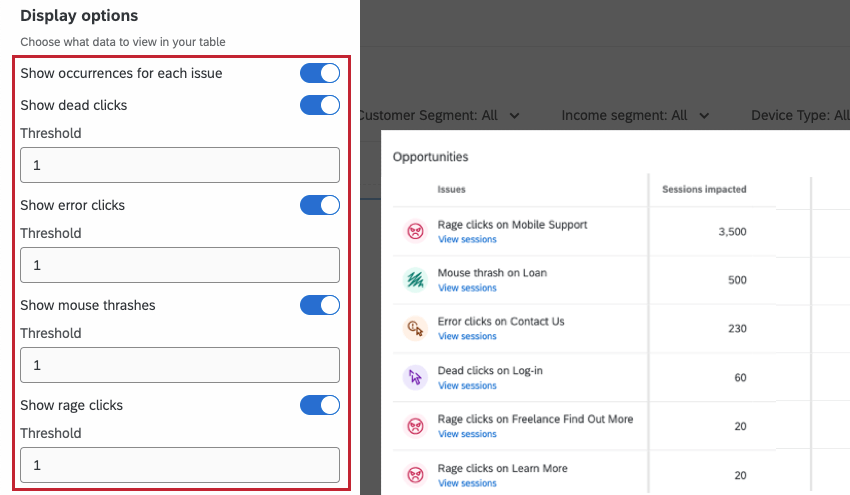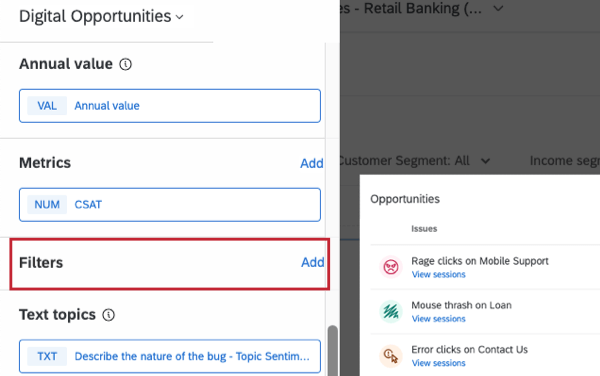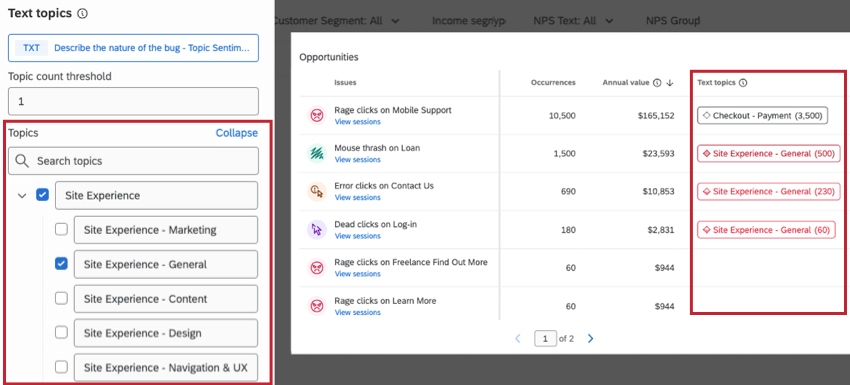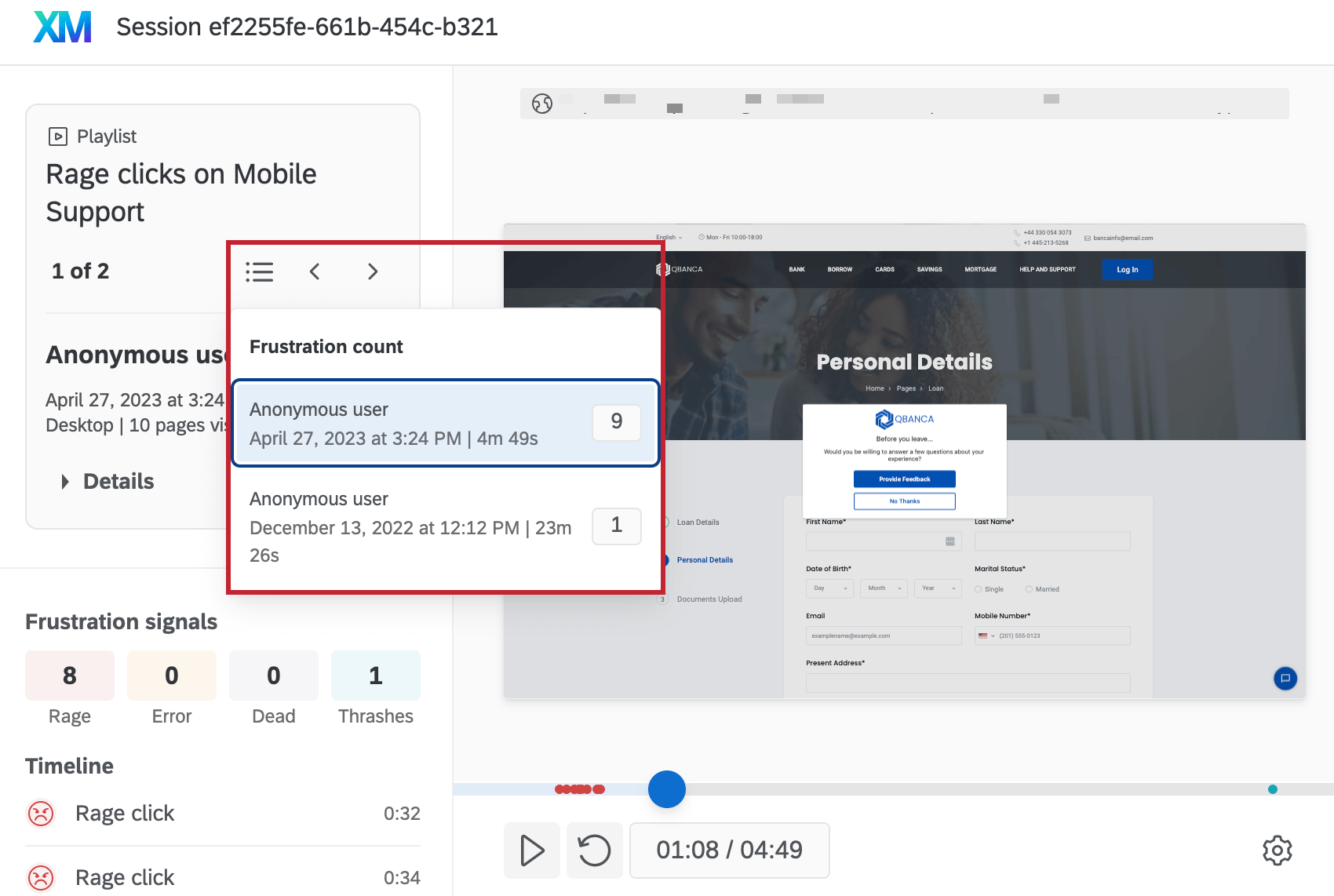Widget de oportunidades digitales
Acerca del Widget de oportunidades digitales
El widget de oportunidades digitales le permite visualizar datos de Análisis de la experiencia digital en un Tablero de CX . Con este widget puedes mostrar los puntos de fricción de la repetición de la sesión y su ubicación en una tabla. También puede mostrar la cantidad de sesiones afectadas, estimar los ingresos perdidos y combinar datos experienciales como respuestas de encuesta o análisis de texto. Para utilizar este widget primero debes habilitar la captura de sesión en un proyecto de Información sitios web y aplicaciones.
Mapeo de datos
Para obtener instrucciones sobre cómo utilizar los datos de Digital Experience Analytics en su Tablero, consulte Visualización de datos en un Tablero.
Opciones de visualización
Esta sección cubre los diferentes tipos de datos que se pueden mostrar en su widget. Activa o desactiva estas opciones para determinar si se muestran en tu widget.
- Incidencias por cada problema: La cantidad de veces que ocurrió un problema entre todos los usuarios.
- Clics muertos: Un clic en un botón web o hipervínculo que debería haber producido una acción y no hace nada.
- Error al hacer clic: Hacer clic en un elemento resultados un error de Javascript no detectado dentro de los 50 milisegundos posteriores al clic o 500 milisegundos posteriores a un toque con el dedo.
- El ratón se agita: Al menos 3 movimientos rápidos y repentinos del puntero cuando alcanza una velocidad de 2 píxeles por milisegundo.
- Clics de rabia: Al menos 4 clics consecutivos con menos de 200 píxeles y 300 milisegundos de diferencia.
También puede establecer un umbral para cada tipo de datos ingresando un valor mayor que 0. Esto determina la cantidad mínima de veces que debe haber ocurrido un problema en todas las sesiones para que se muestre en el widget. Si un tipo de datos no cumple con el umbral mínimo, no se mostrará.
Valor anual
El valor anual es una estimación de cuánto dinero podría ganar su organización solucionando los problemas que se muestran en su widget. Para configurar el valor anual de su sitio web, siga estos pasos:
- Mientras edita el widget, haga clic en Valor anual.
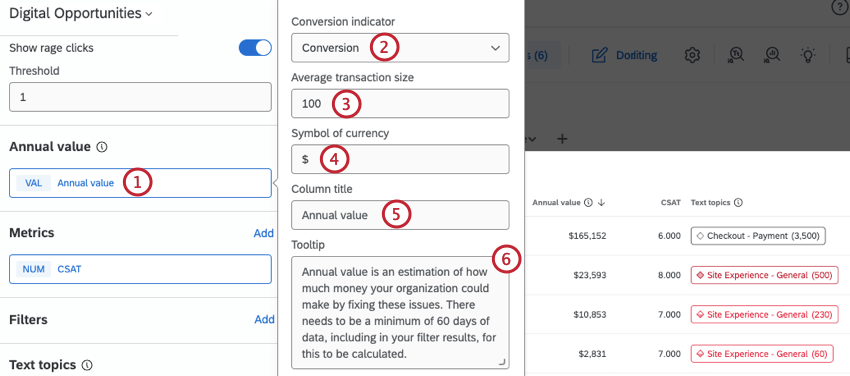
- Seleccione un indicador de conversión. Estos son eventos personalizados que fueron marcados como conversiones dentro de la configuración de repetición de sesión.
- Ingrese el tamaño de transacción promedio de su sitio web.
- Introduzca el símbolo de moneda que se utiliza para las transacciones.
- Introduzca el título de la columna que se mostrará dentro de su widget.
- Ingrese la información que se mostrará cuando los espectadores del Tablero pasen el cursor sobre la información sobre herramientas de esta columna.
Cálculo del valor anual
El valor anual se calcula utilizando las siguientes métricas:
- Cambio de la tasa de conversión:La diferencia entre la tasa de conversión donde el umbral del evento de frustración es mayor que el valor proporcionado por el usuario y la tasa de conversión base posterior. Este número es un porcentaje.
- Sesiones frustradas:El número total de sesiones con frustraciones durante el período de tiempo definido.
- Valor medio de la transacción:El valor de transacción promedio (por ejemplo, tamaño del carrito) para las sesiones que experimentan frustración.
- Duración del análisis:El número de días que se ejecutó el análisis.
Para calcular el valor anual, se utilizan estas métricas en la siguiente ecuación:
((cambio en la tasa de conversión) * (sesiones frustradas) * (valor promedio de la transacción ) * 365)/(duración del análisis)
EjemploEn mi sitio web, mi tasa de conversión normal es del 1,42 % y baja al 0,35 % en el caso de eventos de frustración. En un período de 90 días, la cantidad de sesiones con frustraciones para mi sitio fue de 2000 y el tamaño promedio del carrito para las experiencias de frustración fue de $125. Utilizando la ecuación anterior para calcular el valor anual, encuentro:
((0,0142 – 0,0035) * 2000 * $125 * 365) / 90 = $10,849
Métricas
Además de los datos de reproducción de sesiones, puedes agregar otras métricas del Tablero como columnas en tu widget.
- Mientras edita el widget, seleccione Agregar siguiente a Métrica.
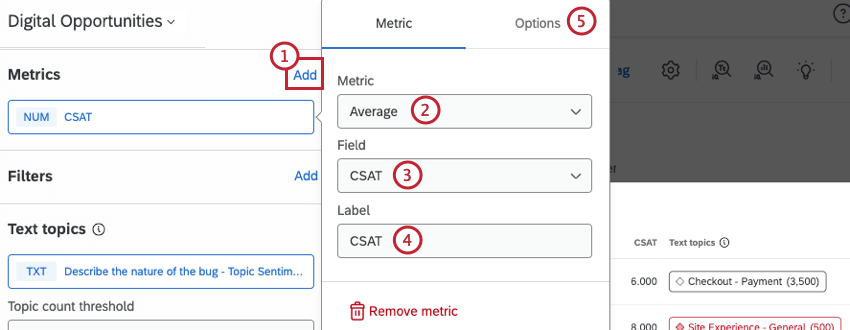
- Seleccione un tipo de métrica del menú desplegable.
- Seleccione una campo desde el Tablero que contiene datos para la métrica.
- Introduzca una etiqueta para su métrica.
- Haga clic en el Opciones pestaña.
- Seleccione una formato para la métrica. Esto será un número o un porcentaje.
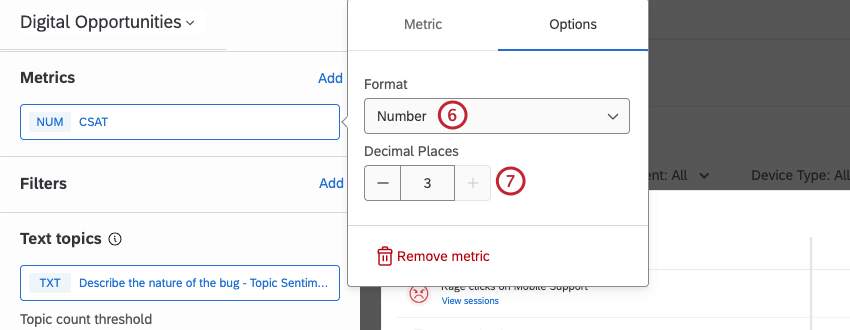
- Elija cuántos decimales se mostrarán en la métrica.
Filtros
Los filtros le permiten mostrar un subconjunto de datos del Tablero dentro de su widget. Para obtener instrucciones sobre cómo agregar filtros de widget , consulte Cómo agregar filtros de Widget.
Temas de texto
Temas de texto ¿Se encuentran temas en los opinión de sus clientes? Text iQ. Una vez que haya creado temas en Text iQ, puede seleccionar estos temas para incluirlos en su widget. El nombre del tema y el sentimiento general se mostrarán como una columna en el widget.
Utilice las casillas de verificación siguiente al nombre de cada tema para seleccionar los temas que desea incluir. Haga clic en la flecha siguiente a un tema para expandir o condensar cualquier tema anidado. temas jerárquicos.
Visualización de sesiones de usuario
Una vez que se haya configurado su widget , usted o un visor del Tablero pueden hacer clic Ver sesiones para ver una lista de reproducción de sesiones grabadas para cada número. Esto abrirá la lista de reproducción en una nueva pestaña.
La información proporcionada aquí es la misma que visualización de sesiones de usuario individuales dentro de la lista de Sesiones. También hay un botón de lista de reproducción para ver todas las sesiones dentro de la lista de reproducción, y puede hacer clic en las flechas para navegar entre las grabaciones de las sesiones.